Sadržaj
Često dok radite sa kategoričkim informacijama u Excelu, možda ćete morati da obojite sve ćelije u određenoj kategoriji u istu boju kako biste jednu kategoriju razlikovali od drugih. Ali većina konvencionalnih metoda će zahtijevati da koristite VBA da biste to učinili. Ali možda će vam biti teško koristiti VBA ako niste upoznati s njim. U ovom tutorijalu pokazat ću vam kako brojati obojene ćelije u Excelu bez VBA.
Preuzmite Vježbenicu
Preuzmite ovu vježbu da biste vježbali zadatak dok ste čitajući ovaj članak.
Count Colored Cells.xlsm
3 Metode za brojanje obojenih ćelija u Excelu bez VBA
Pretpostavimo scenario u kojem imamo Excel datoteku koja sadrži informacije o studentima iz različitih zemalja na univerzitetu. Radni list ima Ime učenika, Država iz kojeg je svaki učenik. Uz to, svaku zemlju smo označili bojama u koloni Zemlja kako bismo ih vizualno razlikovali. Sada ćemo koristiti ovaj radni list da naučimo kako brojati obojene ćelije u Excelu bez VBA. Slika ispod prikazuje radni list programa Excel koji ima broj ćelija koje pripadaju istoj zemlji.

Metoda 1: Brojite obojene ćelije koristeći Find & Alat za zamjenu u Excel-u
Jedan od načina za brojanje obojenih ćelija bez VBA je korištenje alata Pronađi i zamijeni . Hajdemopogledajte kako to možemo učiniti.
Korak 1:
- Prvo ćemo pritisnuti CTRL+F da otvorimo Pronađi i zamijeni .
- Zatim ćemo kliknuti na Opcije >>> u donjem desnom uglu Pronađi i zamijeni.

- Sada ćemo kliknuti na Format.

Korak 2:
- Nakon toga ćemo kliknuti na Format From Cell sa dolje-lijevo ugao Pronađi format .
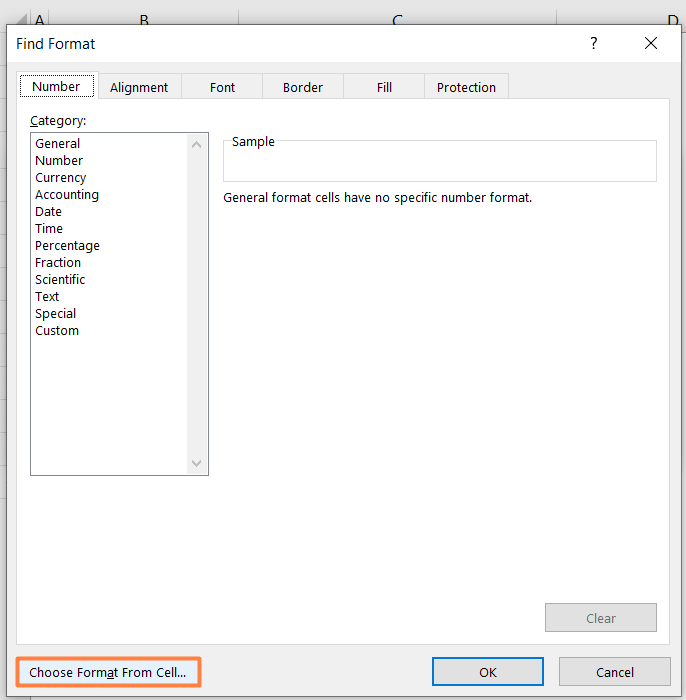
- Sada, birač boja kap za oči r će se pojaviti što će nam omogućiti da odaberemo boju određene ćelije. Premjestit ćemo kapljicu za oči r na ćeliju C5 koja ima prvu obojenu ćeliju s nazivom zemlje Kanada .

- Ako sada kliknemo lijevom tipkom miša na ćeliju dok je na nju postavljena kapaljka, vidjet ćemo da je opcija Pregled ispunjena istom bojom te ćelije.
- Sljedeće ćemo kliknuti na Pronađi sve .

- Konačno ćemo pronađite sve ćelije koje su popunjene istom bojom kojom je popunjena ćelija C5 .

- Također možemo pronaći sve ćelije ispunjene svakom od ostalih boja. Slika ispod pokazuje da smo otkrili da su sve ćelije popunjene plavom bojom i Sjedinjene Države kao zemlja .

Pročitajte više: Kako prebrojati prazne obojene ćelije u Excelu(2 metode)
Metoda 2: Primijenite filter tablice na brojanje obojenih ćelija u Excelu
Najlakši način da saznate sve obojene ćelije u Excelu bez VBA je koristiti Filter tabele . Morate učiniti sljedeće.
Korak 1:
- Prvo, odaberite sve ćelije u rasponu podataka zajedno sa zaglavljima stupaca . Zatim ćemo pritisnuti CTRL+T da aktiviramo Filter tabele .
- Sada će se pojaviti prozor pod nazivom Kreiraj tabelu . Umetnut ćemo cijeli raspon podataka ( $B$4:$C$C14 ) koristeći apsolutnu referencu .
- Sljedeće ćemo kliknuti OK .

Korak 2:
- Sada ćemo vidjeti novu karticu pod nazivom Dizajn tabele se dodaje zajedno sa postojećom karticom ili trakom.
- Zaglavlja kolona novokreirane tabele imaju malu strelicu nadole u donjem desnom uglu svake od njih.
- Sljedeće će kliknuti na strelicu na Država .
- Sada će se pojaviti prozor s drugom opcijom filtera. Mi ćemo kliknuti na Filtriraj po boji .
- Pojaviće se padajući meni sa svim bojama koje smo koristili za popunjavanje ćelija. Mi ćemo kliknuti na žutu boju koja predstavlja državu Švedsku .

- Konačno ćemo vidite da novi red pod nazivom Total prikazuje ukupan broj ćelija sa žutom bojom popunjavanja i Švedska kaozemlja.
- Također možemo pronaći sve ćelije ispunjene svakom od ostalih boja. Slika ispod pokazuje da smo otkrili da su sve ćelije popunjene zelenom bojom i Italija kao zemlja .
Pročitajte više: Broj ćelija po boji s uvjetnim oblikovanjem u Excelu (3 metode)
Metoda 3: Koristite funkciju upravitelja imena za brojanje obojenih ćelija u programu Excel
Problem s gornje dvije metode je što morate više puta slijediti korake da biste saznali ukupan broj ćelija popunjenih svakom bojom zasebno. Ne možemo saznati sve ćelije za sve boje odjednom. Ali postoji rješenje za ovaj problem. Napravit ćemo novu funkciju da to uradi umjesto nas. Moramo slijediti dolje navedene korake.
Korak 1:
- Prvo ćemo kliknuti na karticu Formule i odabrati Upravitelj imena ispod te kartice.

- Sada će se pojaviti novi prozor pod nazivom Upravitelj imena . U tom prozoru ćemo kliknuti na dugme Novo .

Korak 2:
- Zatim ćemo napisati COLOREDCELL kao ime nove funkcije.
- Slijedeće ćemo zapisati sljedeću funkciju u Odnosi se na .
- Nakon umetanja formule, klikćemo na OK .
=GET.CELL(38, COLORED!C5)
FormulaRaščlamba:
- GET.CELL je funkcija zasnovana na VBA makrou . Ali ne brinite!!! ne moramo umetnuti VBA kod da bismo koristili ovu funkciju.
- Ova funkcija će uzeti prvu ćeliju ( C5 ) kolone sa svim obojene ćelije kao argument. Zatim će vratiti kod boje te ćelije.

- Na kraju ćemo kliknuti na Zatvori dugme za zatvaranje Upravitelja imena .

Korak 3:
- Sada, ako počnemo pisati formulu COLOREDCELL u ćeliju D5 , vidjet ćemo da će Excel predložiti funkciju koju treba koristiti.
- Tako da ćemo kliknuti na formulu sa te liste prijedloga.
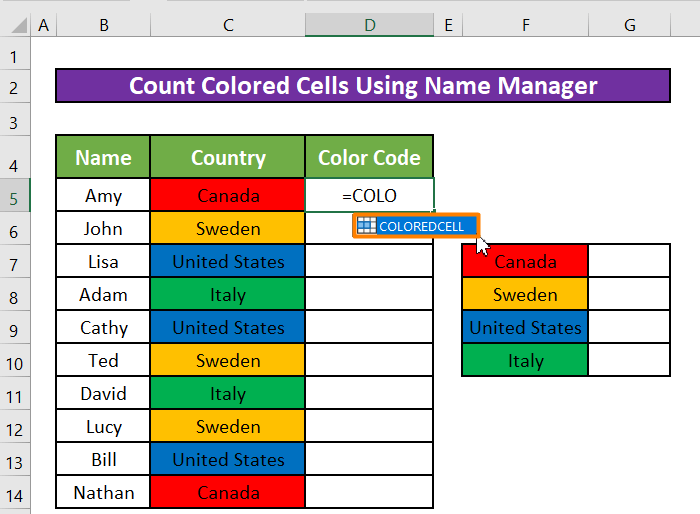
- Sada će funkcija vratiti kod boje ćelije C5 .

- Zatim ćemo povući ručku za popunjavanje da primijenimo formulu na ostale ćelije.
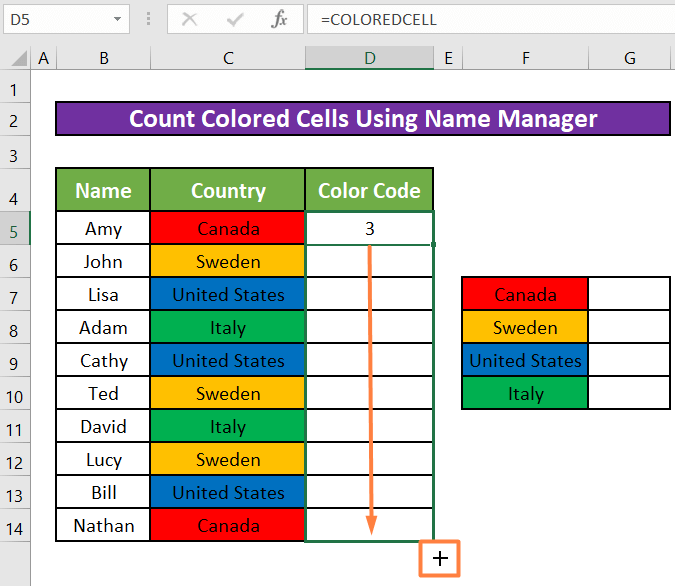
- Konačno ćemo dobiti sve kodove boja za ćelije u zemlji
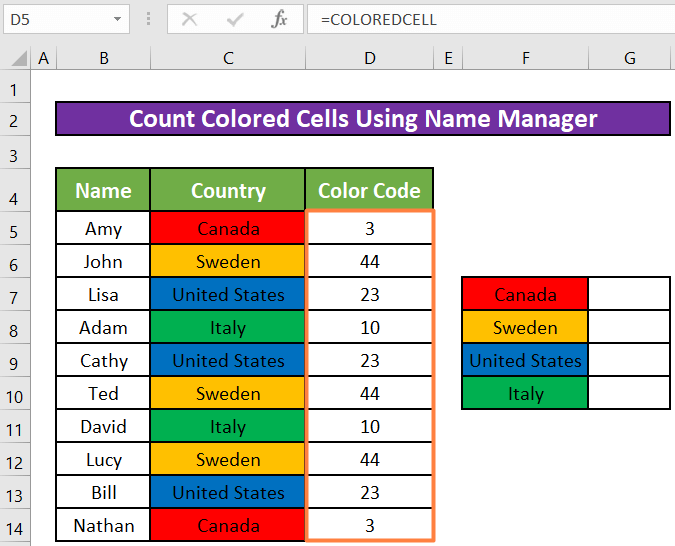
Korak 4:
- Sada ćemo zapisati sljedeću formulu u ćeliju G7 da prebrojite ukupan broj ćelija povezanih sa svakom bojom.
=COUNTIF($D$5:$D$14,COLOREDCELL)
Raščlamba formule:
- COUNTIF funkcija će uzeti $D$5:$D$14 i funkcija COLOREDCELL kao argumenti. Saznat će broj povezanih ćelijasa svakom bojom.
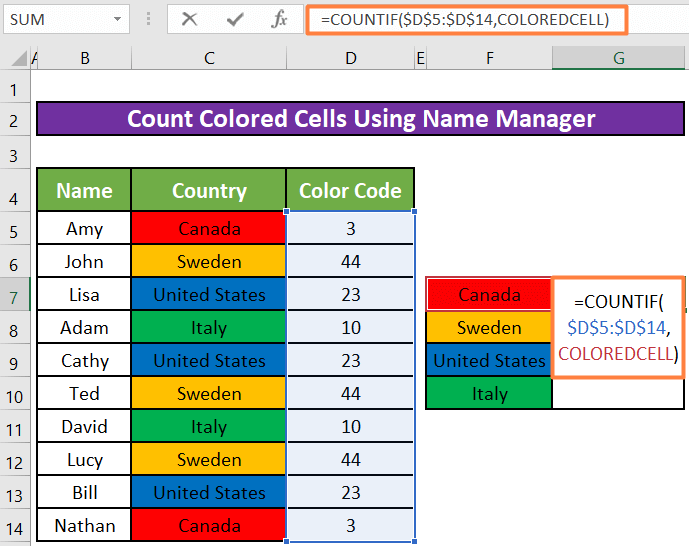
- Pritiskom na ENTER , funkcija će sada vratiti ukupan broj ćelija popunjenih sa red .

- Zatim ćemo povući ručku za popunjavanje da primijenimo formulu na ostale ćelije .

- Konačno ćemo vidjeti da je ukupan broj obojenih ćelija za svaku boju prikazan pored odgovarajućih country .

Pročitajte više: Excel formula za brojanje ćelija sa specifičnom bojom (4 načina)
Brze napomene
- Iako ne koristimo VBA makro , funkcija CELL je zasnovana na njemu. Dakle, moramo sačuvati radnu svesku kao Excel Macro-Enabled Workbook ili u XLSM formatu.
- Također ako želite da koristite VBA makro za brojanje obojenih ćelija u excelu, možete pročitati ovaj članak.
Zaključak
U ovom članku smo naučili kako brojati obojene ćelije u Excelu bez VBA . Nadam se da od sada možete prebrojati obojene ćelije u Excelu bez VBA vrlo lako. Međutim, ako imate bilo kakva pitanja ili preporuke o ovom članku, ostavite komentar ispod. Ugodan dan!!!



